

 Todo清單v2.0.0官方版
Todo清單v2.0.0官方版 京東自動搶券v1.50免費版
京東自動搶券v1.50免費版 Everything官方版v1.4.1.998最新版
Everything官方版v1.4.1.998最新版 LOL英雄聯盟角色變大工具v1.0 綠色防封版
LOL英雄聯盟角色變大工具v1.0 綠色防封版 美圖秀秀64位最新版v6.4.2.0 官方版
美圖秀秀64位最新版v6.4.2.0 官方版 福昕pdf編輯器去水印綠色版(圖像處理) v9.2 最新版
福昕pdf編輯器去水印綠色版(圖像處理) v9.2 最新版 微軟必應詞典官方版(翻譯軟件) v3.5.4.1 綠色版
微軟必應詞典官方版(翻譯軟件) v3.5.4.1 綠色版 搜狗輸入法電腦最新版(輸入法) v9.3.0.2941 官方版
搜狗輸入法電腦最新版(輸入法) v9.3.0.2941 官方版 網易音樂(音樂) v2.5.5.197810 電腦版
網易音樂(音樂) v2.5.5.197810 電腦版  WPS Office 2019 電腦版(WPS Office ) 11.1.0.8919全能完整版
WPS Office 2019 電腦版(WPS Office ) 11.1.0.8919全能完整版SanPDF正式版是款專業、高效、便捷、實用的文檔、文件轉換工具,SanPDF正式版內置強大操作界麵、豐富的功能,SanPDF最新版還支持PDF轉辦公文檔(doc,docx,xlsx,ppt),PDF轉圖片(jpg,png,bmp),提供PDF與Office相互格式轉換,PDF與JPEG、PNG、BMP圖片相互格式轉換,以及PDF文檔的拆分與合並功能。

PDF快轉正式版是一款特色便捷、功能強勁好用的PDF轉換軟件。PDF快轉正式版操作十分簡單!可以輕鬆的幫助用戶處理和轉換各種各種的辦公文件不管是,Word、PPT還是Excel用戶都能夠使用這款軟件來進行轉換處理,能夠免費滿足很多用戶對於PDF的轉化處理,讓用戶免費使用軟件進行操作,這款軟件肯定是經常辦公需要裝換PDF用戶的必備軟件!

1.快速轉換;
2.一鍵式操作,快速入門,零學習成本。強大的核心轉換速度快?,有效提高工作效率。
高精度轉換與源文件布局沒有區別;
3.轉換內核的增強版,精確讀取源文件布局位置,圖像大小,字體,字體大小,以確保導出的文件和源文件具有高保真度;
4.一鍵批量轉換;
5.批量處理文件夾,上傳文件夾進行批量轉換,消除重複性工作,提高工作效率。
6.轉換數據保護;
7.本地轉換的文檔內容更安全,屏蔽網絡爬蟲,特洛伊木馬和其他**數據的渠道,並且數據更安全。
1、將SanPDF下載下來,並解壓到當前文件夾中,這時我們點擊其中的PDFKZ-Setup.exe應用程序,進入安裝界麵。然後我們點擊立即安裝按鈕。

2、SanPDF正在安裝,用戶們耐心等待進度條跑滿即可安裝完成。
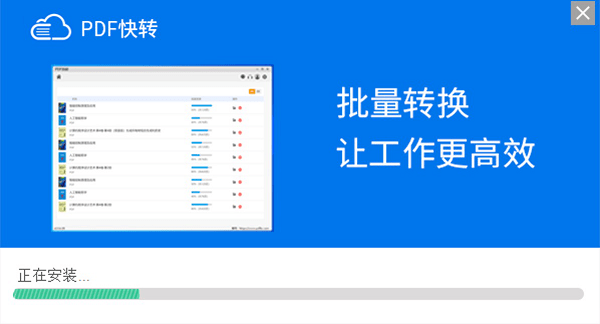
3、安裝完成後會出現如下圖,點擊“立即體驗”即可打開PDF快轉軟件主界麵。

1、轉換效率高
擁有出色的文件轉換效率,速度快,效果好
2、不丟失信息
轉換文檔的過程中,保證了文檔內容的完整性
3、操作簡單
擁有十分簡單方便、人性化的操作方式
4、幹淨整潔
軟件不帶任何多餘的插件和功能,使用更舒心
1、可以幫助您實現PDF轉文件、文件轉PDF、PDF拆分合並、pdf加密解密功能。
2、在轉換功能上十分的完善,當您需要轉換文件的輸出格式時,該程序提供了有效的解決方案。
3、PDF快轉支持自定義設置轉換與輸出的目錄。
4、轉換後的文件為一個重新創建的文件,也就是說,能夠有效保留原文件。
5、可以自定義輸出文件夾目錄。
如何使用PDF快轉軟件將PDF轉成圖片bmp,jpg,png文件格式?
1、點擊主界麵的“PDF轉圖片” 圖標按鈕,打開PDF轉圖片功能的轉換器界麵。
2、點擊軟件界麵中間的圖片按鈕“點擊添加文件或拖拽文件到列表”,或“添加文件”按鈕,都可以進行選擇添加需要轉換的PDF文件到轉換器列表中。
3、添加完成需要轉換的PDF文件到轉換列表後,可以做一些簡單的設置操作。如:按照自身需要選擇轉換格式類型(JPEG,PNG或BMP),以及選擇轉換後的文件保存目錄,點擊“選擇目錄”按鈕即可選擇希望將轉換出來的圖片文件保存到指定的目錄下。
4、點擊轉換按鈕或“批量轉換”按鈕,開始PDF轉換成圖片文件。如下圖示:
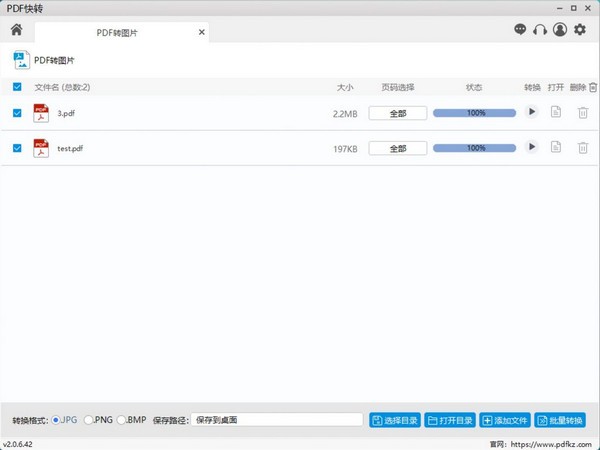
5、等待轉換器將PDF轉換成圖片文件的進度到100%後,說明PDF文件成功轉換成圖片格式的文件。此時,點擊打開圖標按鈕或點擊“打開目錄”按鈕,即可查看轉換後的圖片文件。
6、PDF轉成圖片文件的操作步驟到此已完成。
如何使用PDF快轉軟件將PDF文件轉成Word文件?
1、點擊主界麵的“pdf轉word” 圖標按鈕,打開PDF轉Word功能的轉換器界麵,如下圖示:
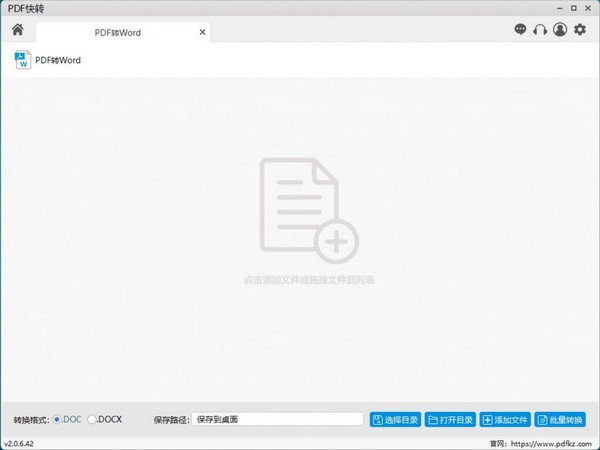
2、點擊軟件界麵中間的圖片按鈕“點擊添加文件或拖拽文件到列表”,或“添加文件”按鈕,都可以進行選擇添加需要轉換的PDF文件到轉換器列表中。
3、添加完成需要轉換的PDF文件到轉換列表後,可以做一些簡單的設置操作。如:按照自身需要選擇轉換格式類型(DOC或DOCX),以及選擇轉換後的文件保存目錄,點擊“選擇目錄”按鈕即可選擇希望將轉換出來的word文檔保存到指定的目錄下。
4、點擊轉換按鈕或“批量轉換”按鈕,開始PDF轉換成Word文件。如下圖示:

5、等待轉換器將PDF轉換成word文件的進度到100%後,說明PDF文件成功轉換成word文件。此時,點擊打開圖標按鈕或點擊“打開目錄”按鈕,即可查看轉換後的word文件。
6、PDF轉成word文件的操作步驟到此已完成。
1、提供簡單的PDF轉換功能,可以輕鬆轉換PDF到新的格式
2、您可以選擇PDF轉換Word,方便將轉換的文本編輯
3、PDF快轉官方版提供文字識別功能,轉換以後的doc可以正常編輯
4、支持圖片轉換功能,直接將圖片加載到軟件就可以合並PDF
5、也支持單張圖片轉換,每張圖片可以轉換為單個PDF
6、支持分割功能,通過這款軟件對多頁PDF拆分
7、PDF快轉支持合並功能,立即將單頁的PDF加載到軟件合並
8、支持加密功能,通過SanPDF立即對當前的pdf文件設置密碼

1、增加了批量圖片轉PDF,轉換列表中對所有圖片文件按照名稱進行升序或降序的功能。
2、增加了用戶反饋建議或意見的功能。
3、優化了部分UI交互。
4、修複了特定環境下引發的PDF轉word亂碼的BUG。









 雲轉碼50年授權版(無限複製) v3.1.13 特別版文件處理
/ 40M
雲轉碼50年授權版(無限複製) v3.1.13 特別版文件處理
/ 40M
 GCFScape最新版(文件編輯器) v1.8.6 電腦版文件處理
/ 498K
GCFScape最新版(文件編輯器) v1.8.6 電腦版文件處理
/ 498K
 noteexpress注冊機(含注冊碼) v2.9 可用版文件處理
/ 35M
noteexpress注冊機(含注冊碼) v2.9 可用版文件處理
/ 35M
 focusky中文版綠色版(附focusky注冊機碼) v3.8 免費修改版文件處理
/ 63M
focusky中文版綠色版(附focusky注冊機碼) v3.8 免費修改版文件處理
/ 63M
 大勢至電腦文件防泄密係統已注冊版v10.3 免費版文件處理
/ 8M
大勢至電腦文件防泄密係統已注冊版v10.3 免費版文件處理
/ 8M
 空白五線譜打印版(無譜號) A4紙打印版文件處理
/ 4K
空白五線譜打印版(無譜號) A4紙打印版文件處理
/ 4K
 文電通pdf套裝版4免激活版v2018 免費版文件處理
/ 267M
文電通pdf套裝版4免激活版v2018 免費版文件處理
/ 267M
 noteexpress3.2完美版(noteexpress3.2注冊機) PC最新版文件處理
/ 72M
noteexpress3.2完美版(noteexpress3.2注冊機) PC最新版文件處理
/ 72M
 db文件查看器(db文件查看軟件) 免費版文件處理
/ 7K
db文件查看器(db文件查看軟件) 免費版文件處理
/ 7K
 洗稿神器最新版(自動生成偽原創) v1.0 正式版文件處理
/ 3M
洗稿神器最新版(自動生成偽原創) v1.0 正式版文件處理
/ 3M
 雲轉碼50年授權版(無限複製) v3.1.13 特別版文件處理
/ 40M
雲轉碼50年授權版(無限複製) v3.1.13 特別版文件處理
/ 40M
 GCFScape最新版(文件編輯器) v1.8.6 電腦版文件處理
/ 498K
GCFScape最新版(文件編輯器) v1.8.6 電腦版文件處理
/ 498K
 noteexpress注冊機(含注冊碼) v2.9 可用版文件處理
/ 35M
noteexpress注冊機(含注冊碼) v2.9 可用版文件處理
/ 35M
 focusky中文版綠色版(附focusky注冊機碼) v3.8 免費修改版文件處理
/ 63M
focusky中文版綠色版(附focusky注冊機碼) v3.8 免費修改版文件處理
/ 63M
 大勢至電腦文件防泄密係統已注冊版v10.3 免費版文件處理
/ 8M
大勢至電腦文件防泄密係統已注冊版v10.3 免費版文件處理
/ 8M
 空白五線譜打印版(無譜號) A4紙打印版文件處理
/ 4K
空白五線譜打印版(無譜號) A4紙打印版文件處理
/ 4K
 文電通pdf套裝版4免激活版v2018 免費版文件處理
/ 267M
文電通pdf套裝版4免激活版v2018 免費版文件處理
/ 267M
 noteexpress3.2完美版(noteexpress3.2注冊機) PC最新版文件處理
/ 72M
noteexpress3.2完美版(noteexpress3.2注冊機) PC最新版文件處理
/ 72M
 db文件查看器(db文件查看軟件) 免費版文件處理
/ 7K
db文件查看器(db文件查看軟件) 免費版文件處理
/ 7K
 洗稿神器最新版(自動生成偽原創) v1.0 正式版文件處理
/ 3M
洗稿神器最新版(自動生成偽原創) v1.0 正式版文件處理
/ 3M